Excel und „Indian Summer“
Als Indian Summer bezeichnet man eine ungewöhnlich trockene und warme Wetterperiode im späten Herbst auf dem nordamerikanischen Kontinent (Zitat aus Wikipedia). Besonders ist dabei, daß sich das Laub bunt färbt.
Die Blätter in Excel-Arbeitsmappen können auch ihre Farbe wechseln.
Registerfarben
Sie können für die Blattregisterkarten unterschiedliche Farben vergeben:
- entweder über einen Klick mit der rechten Maustaste und anschließend „Registerfarbe“
- oder über Menüband „START“, Bereich „Zellen“, Menü „Format“, Befehl „Registerfarbe“
Sie können hier aus dem Farbmenü die gewünschten Farben auswählen.
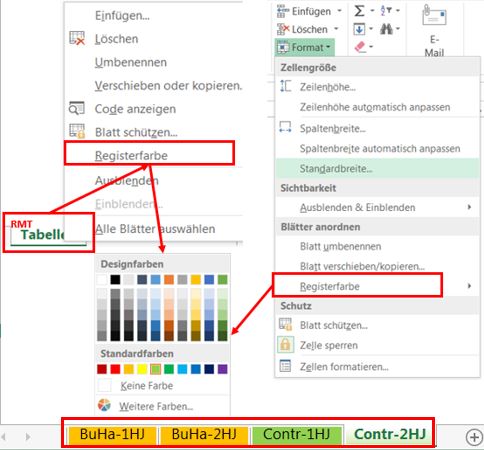
Mit Hilfe der unterschiedlichen Registerfarben können Sie zusammengehörende Blätter (hier entweder BuHa oder Contr) deutlich kennzeichnen. Das aktive Blatt, auf dem sich gerade der Cursor befindet, wird dabei mit einer etwas helleren Schattierung der eingestellten Registerfarbe dargestellt.
Mehrere Blätter auswählen – Gruppierung
Im Blog Excel und „Der Kartenstapel“ habe ich beschrieben, wie man mit mehreren, zu einer Gruppe zusammengefaßten Blätter gleichzeitig arbeiten kann.
Hierzu nochmal eine kurze Beschreibung der Methoden:
Beispiel 1: Sie befinden sich auf Blatt „BuHa-1HJ“ und möchten das Blatt „BuHa-2HJ“ dazunehmen. Dazu halten Sie die Strg-Taste gedrückt und klicken mit der linken Maustaste (LMT) auf das zweite Blatt. Diese Methode ist vor allem dann geeignet, wenn die zu gruppierenden Blätter nicht nebeneinander liegen.
Beispiel 2: Sie befinden sich auf Blatt „BuHa-1HJ“ und möchten die beiden weiteren BuHa-Blätter dazunehmen. Dazu halten Sie die Shift-Taste (Hochstell-Taste) gedrückt und klicken (mit der LMT) auf das dritte Blatt. Alle dazwischen liegenden Blätter werden so mit in die Gruppe aufgenommen.
Beispiel 3: Sie befinden sich auf Blatt „BuHa-1HJ“ und möchten alle Blätter der Datei dazunehmen. Dazu klicken Sie mit der rechten Maustaste auf die Blattregisterkarte und wählen aus dem Zusatzmenü den Befehl „Alle Blätter auswählen“. Alle dazwischen liegenden Blätter werden so mit in die Gruppe aufgenommen. Alternativ könnten Sie auch mit Shift+LMT auf das letzte Blatt klicken.
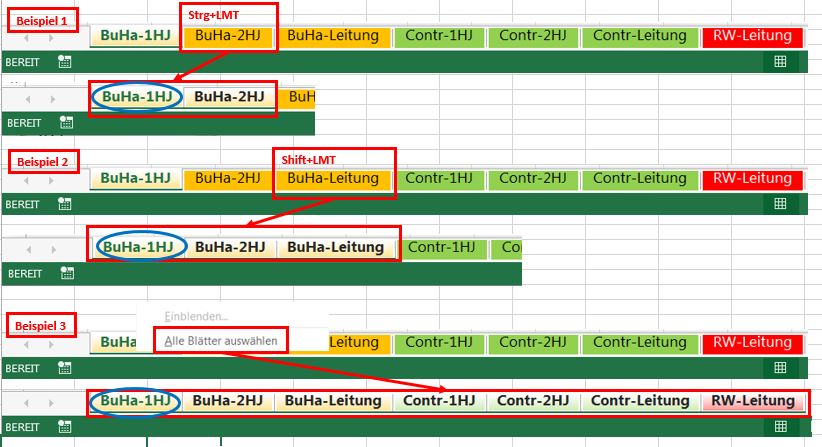
Zu beachten bei der Arbeit mit Gruppen:
- Innerhalb der zu einer Gruppe zusammengefaßten Blätter ist immer eines das aktive. Dieses erkennen Sie an der andersfarbigen Schrift auf der Blattregisterkarte (blaues Oval!).
- Wenn Sie innerhalb der Gruppierung auf ein anderes Blatt wechseln möchten, dann können Sie dies, indem sie es mit der LMT anklicken. Damit wird dieses zum aktiven Blatt. Sie können sich auch mit den Tastenkombinationen „Strg + Bild↓“ oder „Strg + Bild↑“ innerhalb der Gruppierung bewegen.
- Daß Sie sich innerhalb einer Gruppe von Blättern befinden, können Sie außer an den markierten Blattregisterkarten noch an der Tatsache erkennen, daß in der obersten Zeile Ihrer Excel-Applikation hinter dem Dateinamen das Wort [Gruppe] steht.
- ACHTUNG! Bitte beachten Sie, daß alle Aktionen, die Sie im aktuellen Blatt innerhalb der Gruppierung vornehmen, sich auf alle gruppierten Blätter ebenfalls auswirken. Besonders ärgerlich ist es, wenn man dabei Daten überschreibt oder löscht….
Gruppe verlassen
Wenn Sie die Gruppe wieder verlassen wollen, reicht es bei den Beispielen 1 und 2 aus, wenn Sie eine Blattregisterkarte anklicken, die nicht „Mitglied“ der Gruppe ist (also z.B. „Contr-1HJ“).
Eine Alternative wäre der Klick mit der rechten Maustaste auf eine Blattregisterkarte. Im Zusatzmenü erscheint als letztes der Befehl „Gruppierung aufheben“.
Natürlich verschwindet dann auch der Hinweis [Gruppe] hinter dem Dateinamen.
